
Meme không còn một khái niệm xa lạ của giới trẻ hiện nay thông qua những bức ảnh hài hước, vui nhộn kèm theo văn bản nhằm tạo ra mục đích tiếng cười hoặc châm biếm một sự vật, sự việc nào đó. Văn hóa meme còn rất phổ biến trên các nền tảng xã hội để người dùng có thể tương tác về một post meme đó. Vậy làm cách nào để bạn có thể tạo meme cho riêng mình? Viện Di Động sẽ hướng dẫn bạn cách chế meme đơn giản, thú vị trên điện thoại và máy tính nhé!
1. Meme là gì?
Meme là một khái niệm chỉ về một ý tưởng, hành động hoặc phong cách lan truyền nhanh chóng giữa các cá nhân hoặc trong cộng đồng thông qua phương tiện truyền thông xã hội hoặc mạng Internet.
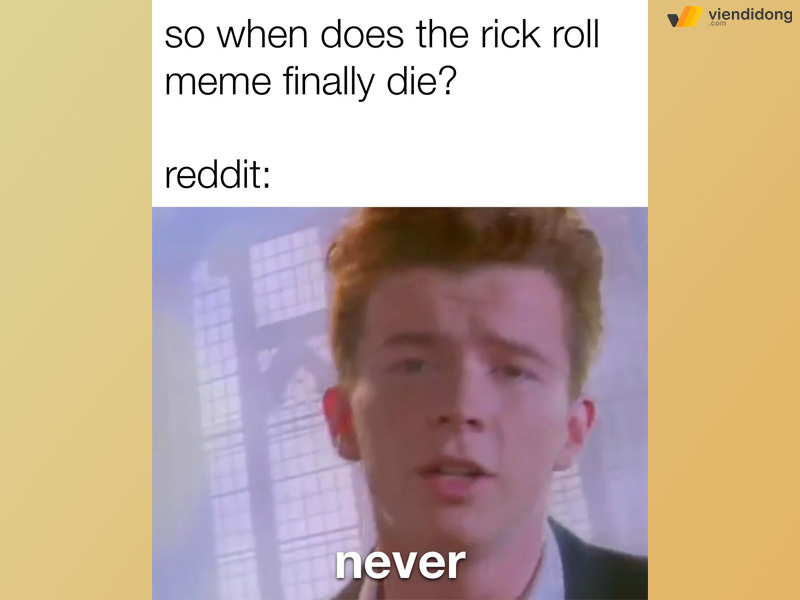
Meme là một văn hóa hài hước, giải trí trong các nền tảng mạng xã hội
Meme thường được truyền tải dưới dạng hình ảnh, video, văn bản hoặc âm thanh nhưng có tính giải trí, hài hước và sáng tạo. Các meme phổ biến thường được tái tạo, chỉnh sửa – truyền tải theo nhiều cách khác nhau. Đồng thời, còn tạo nên nhiều biến thể và trở thành một phần quan trọng của văn hóa Internet hiện đại.
2. Hướng dẫn cách tạo meme trên điện thoại Android, iPhone đơn giản
2.1. Cách tạo meme online bằng phần mềm Canva
Để thực hiện cách tạo meme trên điện thoại, bạn có thể sử dụng phần mềm Canva để chế meme như sau:
Bước 1: Tải ứng dụng Canva trên điện thoại iPhone hoặc Android thông qua App Store và Google Play ⇒ Tiến hành đăng nhập vào tài khoản.
Bước 2: Tại trang chủ Canva, nhập vào thanh tìm kiếm ⇒ Gõ từ khóa “Meme” ⇒ Nhấn nút Tìm.
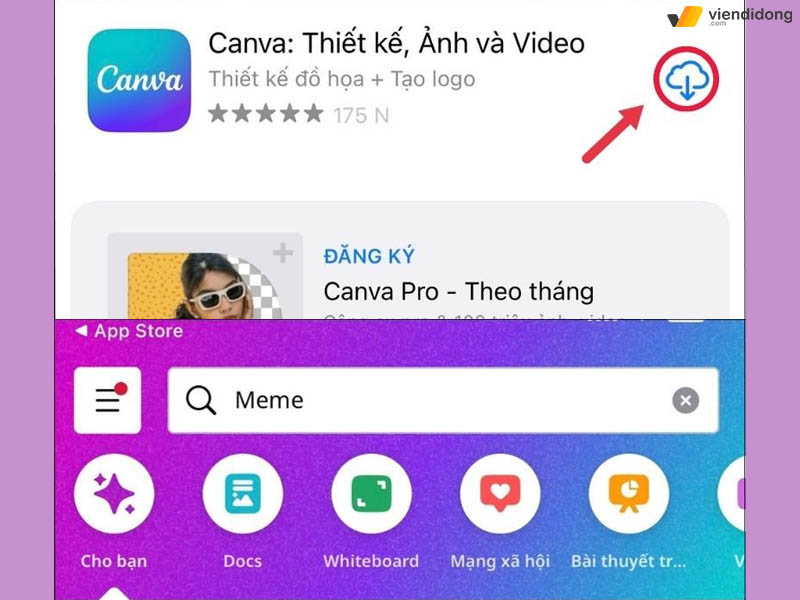
Cách sử dụng app tạo meme bằng Canva – 1
Bước 3: Canva sẽ tự động hiển thị hàng loạt các chủ đề meme ⇒ Chọn một trong số đó để chỉnh sửa hoặc Tạo bản trống để thiết kế meme cho riêng mình.
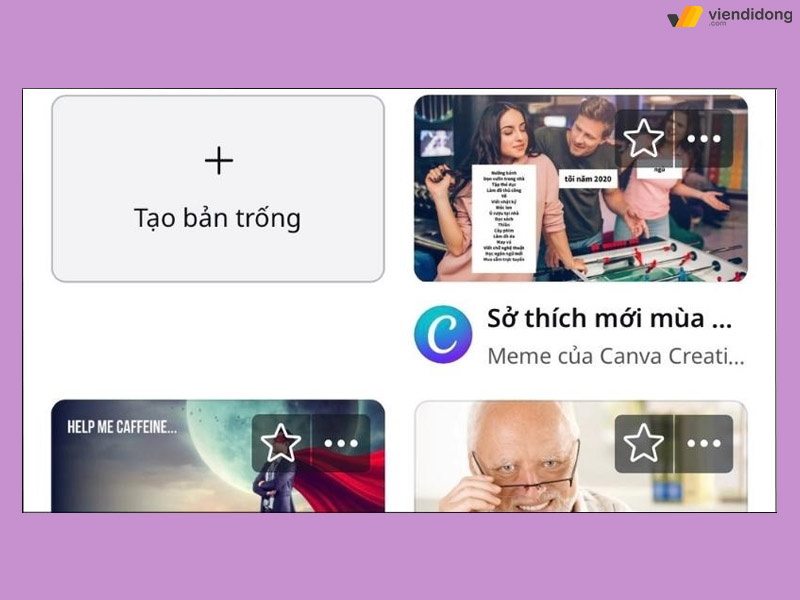
Cách sử dụng app tạo meme bằng Canva – 2
2.2. Tạo meme bằng App Meme Generator Free
Để thực hiện cách tạo meme trên điện thoại, bạn có thể chuyển sang sử dụng app Meme Generator Free để thiết kế meme như sau:
Bước 1: Tải app Meme Generator Free trên điện thoại và khởi động ứng dụng ⇒ Chọn mẫu meme phổ biến nhất trong phần “All” qua công cụ tìm kiếm.
Bước 2: Bạn có thể kết nối với kho ảnh để tự tạo meme hình ảnh của bản thân hoặc hội bạn thân để up trên group.
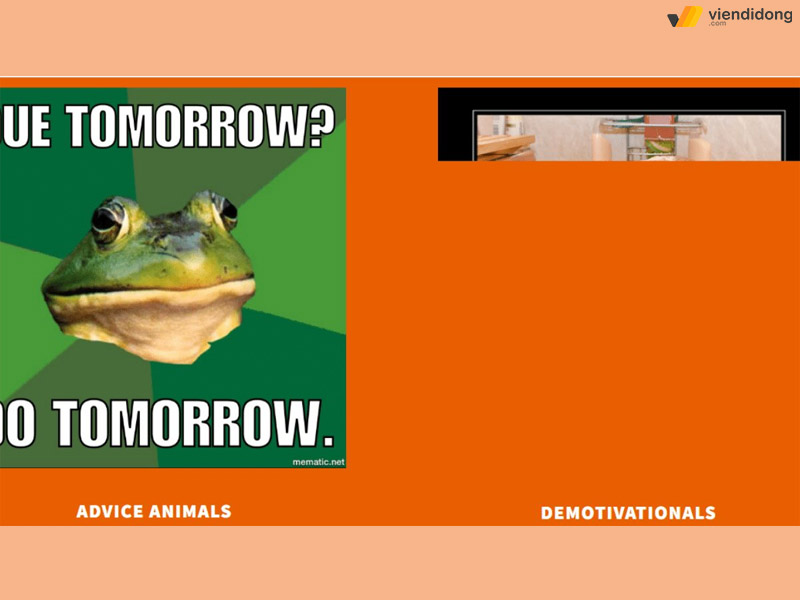
Tạo meme làm quen với ứng dụng Meme Generator Free
Bước 3: Chỉnh sửa hình ảnh bằng cách thêm nhãn dán, cắt ghép sao cho phù hợp và tải về thiết bị ngay.
2.3. Tạo meme bằng App Mematic
Một app tạo meme mà bạn có thể thử trên điện thoại chính là Mematic, dưới đây là các bước thực hiện như sau:
Bước 1: Tải app Mematic trên điện thoại, chờ đợi vài phút và truy cập vào.
Bước 2: Chọn mẫu meme để thiết kế, chỉnh sửa theo ý muốn như thêm văn bản hoặc ghép hình ảnh khác.
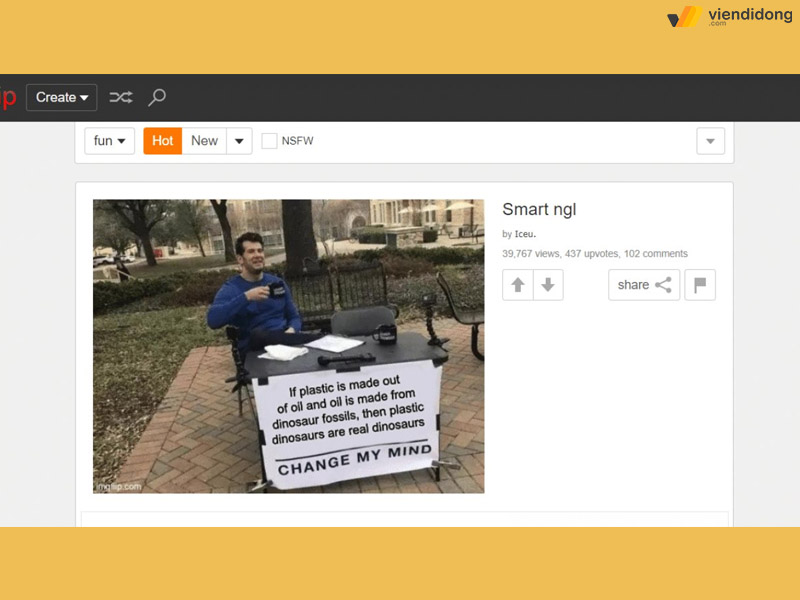
Sáng tạo ảnh meme bằng app Mematic
Bước 3: Tải ảnh meme xuống máy để sử dụng về sau.
3. Hướng dẫn cách tạo meme trên Laptop, máy tính đơn giản
Nếu bạn không thực sự thích thiết kế meme trên điện thoại, thì không sao, bạn vẫn có thể thiết kế meme dễ dàng trên PC/Laptop và sáng tạo được nhiều nội dung ấn tượng hơn:
3.1. Tạo meme qua web imgflip
Trên trang web imgflip.com, bạn có thể chế meme theo các bước như sau:
Bước 1: Khởi động máy tính và truy cập vào imgflip.com trên công cụ tìm kiếm của trình duyệt web.
Bước 2: Bạn lên ý tưởng, chọn nội dung và ảnh chế để chỉnh sửa hình ảnh như ý.

Thiết kế meme bằng trình duyệt imgflip
Bước 3: Thêm chữ, hình ảnh để tạo meme cho bản thân và lưu lại về máy.
3.2. Tạo meme qua web memegenerator
Một trang web khác chính là memegenerator.net, bạn có thể sáng tạo meme trên máy tính đơn giản theo các bước sau:
Bước 1: Truy cập vào trang web memegenerator.net ⇒ Nhấp vào công cụ tìm kiếm trên màn hình để chọn meme “trend” nhất hiện nay hoặc tải lên từ máy tính để chỉnh sửa.
Bước 2: Tải tác phẩm của bạn về máy và sử dụng để tương tác thôi nào.
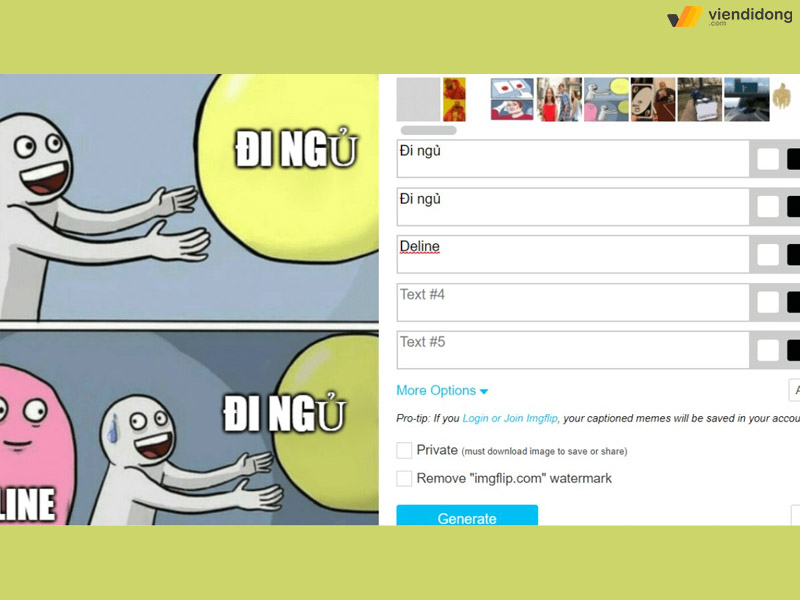
Thiết kế meme bằng trình duyệt memegenerator
3.3. Tạo meme qua web imgur
Tiếp theo đó là imgur.com, bạn có thể chế tạo meme cho riêng mình qua từng bước như sau:
Bước 1: Bạn truy cập vào trang imgur.com để thực hiện ảnh chế hài hước.
Bước 2: Tải ảnh lên hoặc chọn meme như ý để thiết kế.
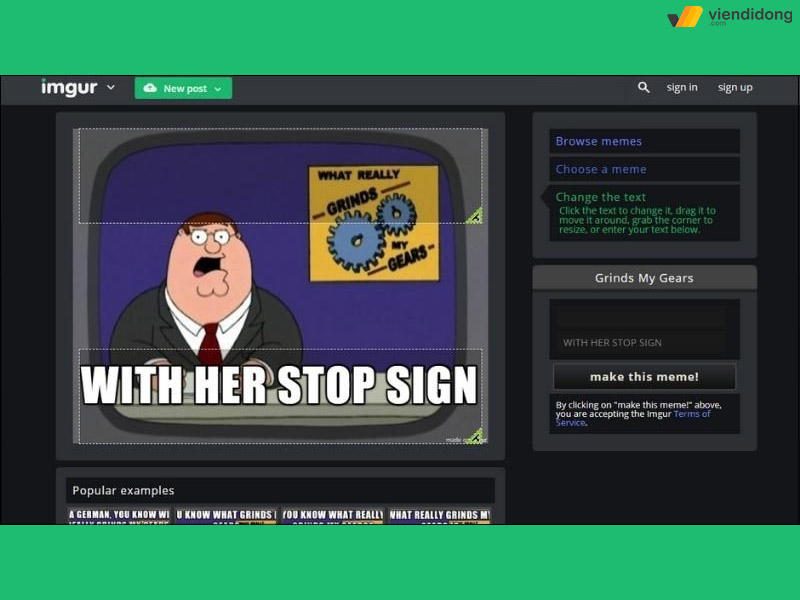
Thiết kế meme bằng trình duyệt imgur
Bước 3: Tải hình ảnh meme đã tạo về máy để có thể khoe với bạn bè hoặc đăng trên mạng xã hội.
3.4. Tạo meme qua web iLoveIMG
Cuối cùng, bạn có thể đi vào trang web tạo meme trên máy tính thông qua iloveimg.com hoàn toàn miễn phí. Tại đây, bạn có thể tải ảnh lên từ thiết bị hoặc chọn chủ đề meme có sẵn để thực hiện chỉnh sửa đơn giản hơn.
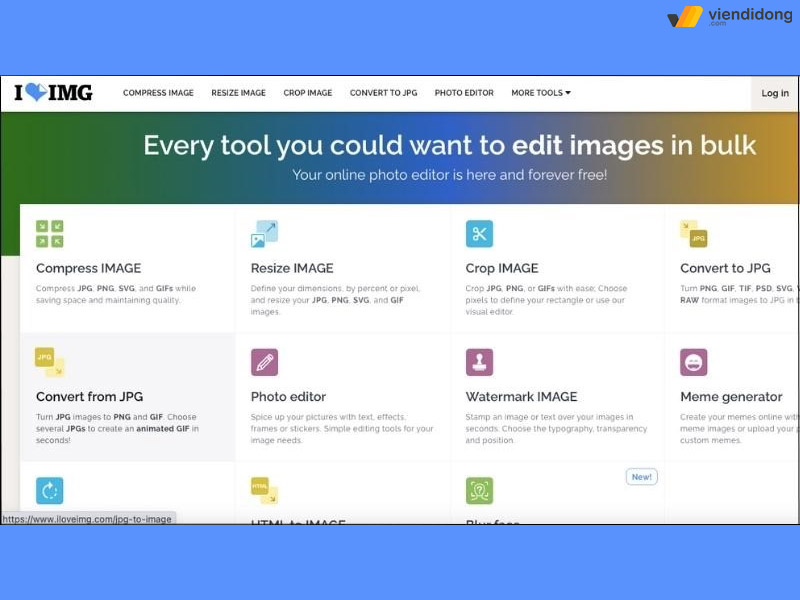
Thiết kế meme bằng trình duyệt iLoveIMG
4. Một số công cụ tạo meme miễn phí, chất lượng
4.1. Filmora
Filmora là một trong những trang web tạo meme online nổi tiếng phục vụ trong công việc chỉnh sửa hình ảnh miễn phí cũng như hỗ trợ tạo ảnh meme. Ưu điểm đặc biệt của công cụ này là bạn sẽ không bị vướng logo, thỏa mái thiết kế – sáng tạo theo ý muốn qua các tính năng đơn giản nhất.
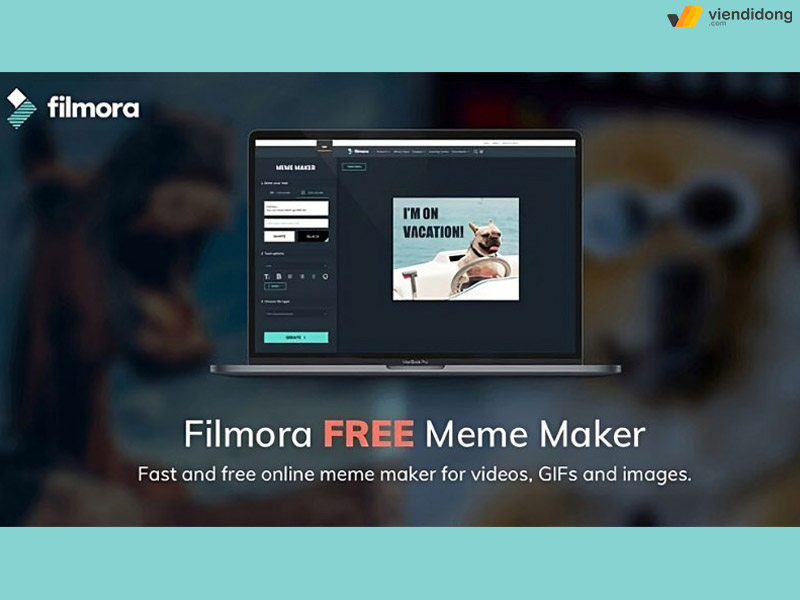
Tao ảnh meme bằng công cụ Filmora trên máy tính
4.2. Meme Better
Công cụ tạo meme online khác đó chính là Meme Better, cung cấp cho bạn nhiều mẫu meme sẵn với thao tác tìm kiếm trong thư viện template. Bên cạnh đó, công cụ này còn cho phép bạn tự tạo ra meme một cách đơn giản và hoàn toàn miễn phí.
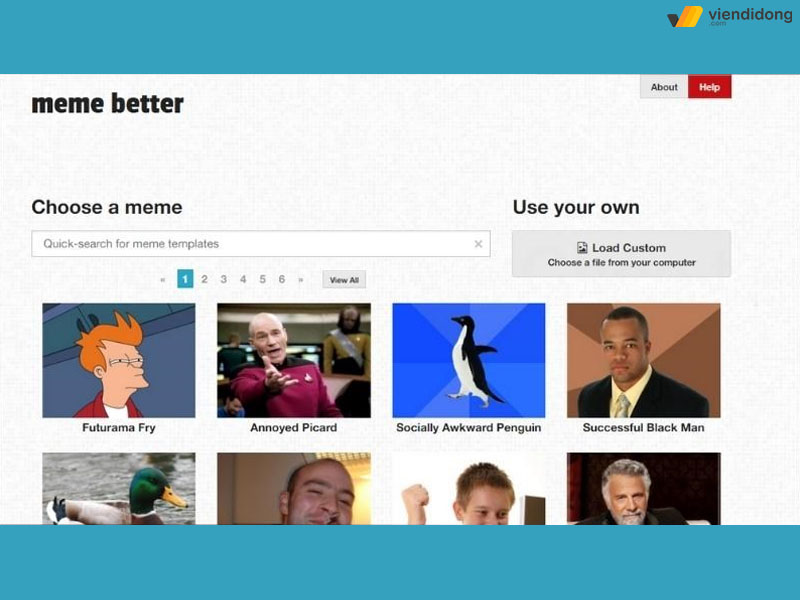
Tao ảnh meme bằng công cụ Meme Better trên máy tính
4.3. Clideo
Ngoài 2 công cụ trên, bạn có thể lựa chọn Clideo để chế tạo meme siêu đơn giản và nhanh chóng thông qua các tính năng đi kèm như: hợp thể, thay đổi kích thước, nén, cắt, xoay, tạo slideshow,… Ngoài ra, bạn cũng có thể sử dụng trên các nền tảng Windows, macOS, iPhone và Android.
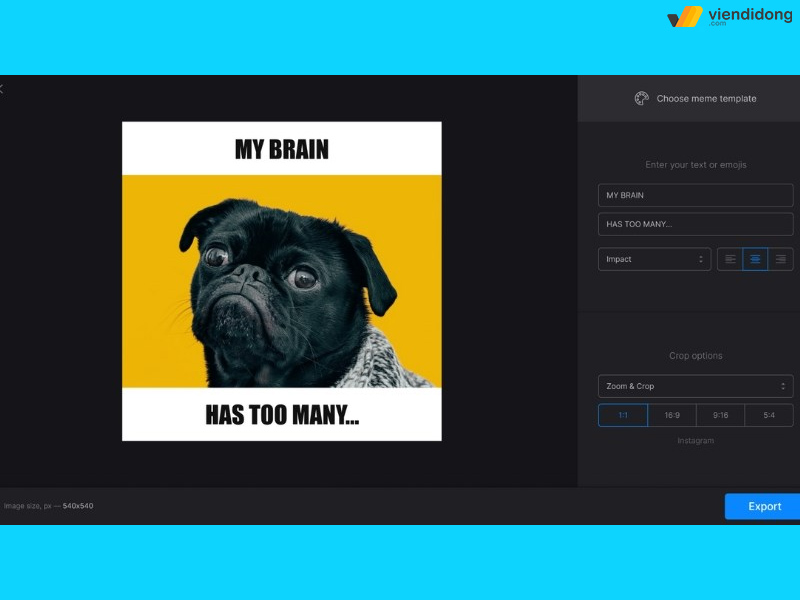
Tao ảnh meme bằng công cụ Clideo trên máy tính
4.4. Quickmeme
Đúng như tên gọi – Quickmeme chính là công cụ hỗ trợ dành riêng cho việc sáng tạo làm meme. Các thao tác trên Quickmeme rất dễ dàng, không rườm rà, vô cùng nhanh chóng và giúp bạn có thể tạo ra một chiếc meme chuyên nghiệp ngay từ lần đầu sử dụng.
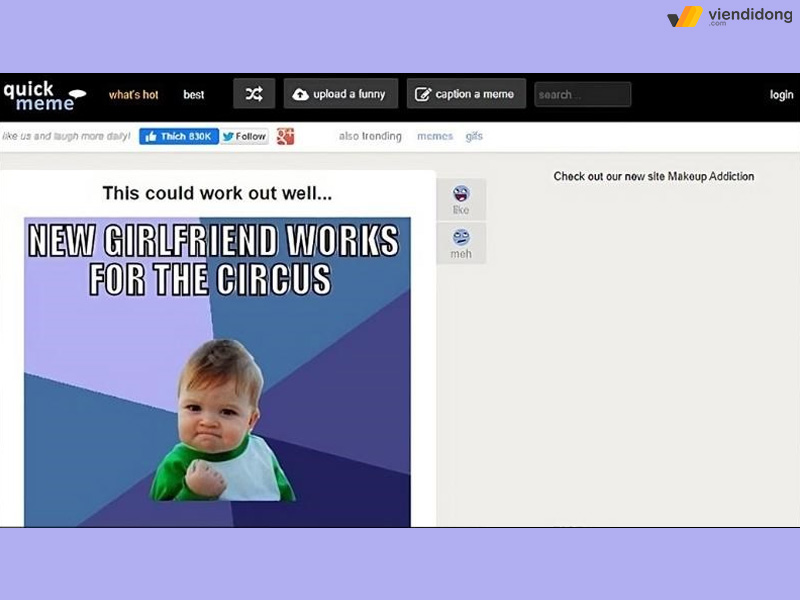
Tao ảnh meme bằng công cụ Quickmeme trên máy tính
5. Tổng kết
Trên đây là toàn bộ hướng dẫn về cách tạo meme trên thiết bị iPhone, Android và máy tính hoàn toàn miễn phí. Hy vọng bài viết trên có thể giúp bạn thỏa mãn khi tìm được một công cụ – phần mềm sáng tạo meme mà không cần phải tốn quá nhiều thời gian để tìm kiếm nguồn và có được một chiếc meme như ý muốn.
Viện Di Động chính là hệ thống đáng tin cậy trong việc sửa chữa điện thoại, laptop và nhiều thiết công nghệ hiện đại khác. Hiện tại, Viện đang có 2 chi nhánh tại Tp.HCM trong việc nâng cấp chất lượng dịch vụ cũng như cải tiến hơn:
- CH – 73 Trần Quang Khải: Chuyên nhận Bảo hành và Sửa chữa các thiết bị Apple nói chúng và thiết bị Mac mới như iMac, Mac Pro, Mac mini và Mac Studio.
- CH – 73 Đồng Khởi: Chuyên nhận Bảo hành và Sửa chữa các thiết bị Vertu cao cấp – sang trọng tại Việt Nam.
Mọi thông xin liên hệ đến với hệ thống sửa chữa Viện Di Động thông qua tổng đài 1800.6729 (miễn phí) hoặc fanpage Viện Di Động để được hỗ trợ tư vấn chi tiết, giải đáp dịch vụ nhanh chóng để mang lại kết quả hài lòng và chất lượng nhất.
Xem thêm:
- Header và Footer là gì? Cách thêm, xóa, chỉnh sửa Header và Footer trong Excel
- CapCut là gì? Ứng dụng chỉnh sửa video miễn phí – Cách tải, cách sử dụng
- Tổng hợp 10 phần mềm chỉnh sửa ảnh trên điện thoại cực lung linh
- 5 phần mềm chỉnh sửa video miễn phí tốt nhất
Viện Di Động








Bình luận & hỏi đáp